目的: 解决免费版本Intellij Idea中没有tomcat的烦恼
No1. 创建或导入一个maven项目,必须包含pom.xml文件
No.2 在pom.xml中引入tomcat7插件,具体示例代码如下:
<project>
<build>
<plugins>
<plugin> <groupId>org.apache.tomcat.maven</groupId> <artifactId>tomcat7-maven-plugin</artifactId> <version>2.1</version> <configuration> <port>9090</port> <path>/</path> <uriEncoding>UTF-8</uriEncoding> <server>tomcat7</server> </configuration> </plugin> </plugins> </build> </project>
No.3 配置run tomcat
1. 点击Run 在弹出小框中选择 Edit Configurations
2. 在Configurations窗口中的左上角 点击 + 号 ,再选择maven选项 ,然后就可以在右边配置tomcat run的信息,需要配置的有:Name = 项目名 command line = tomcat7:run Working directory = 项目的路径 , 配置完成后,点击右下角的Apply,然后点击OK完成
No.4 配置完成后,在绿色三角形run的旁边的下拉框里就有刚刚配置的项目名称了,上面No.3配置的项目名称是cms,所以这里是cms,选择cms,然后点击绿色三角形执行Run就可以了
No.5 项目成功启动,通过localhost:9090/ 就可以访问项目了








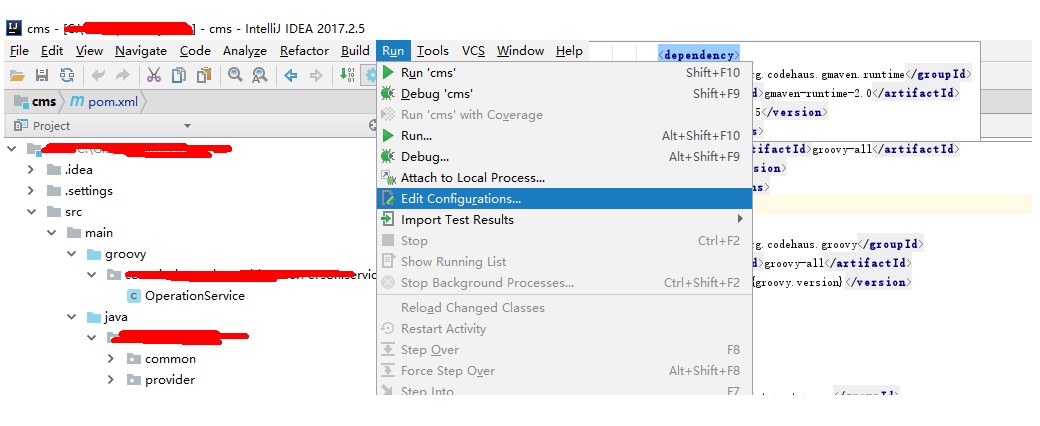
















 1092
1092

 被折叠的 条评论
为什么被折叠?
被折叠的 条评论
为什么被折叠?








